 明るい部分の塗り! えーと明るい部分の色作りなんですが これは見事にPhotoshopさん頼みです! (gif保存してるので、減色されてます↓) 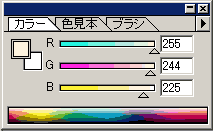 カラーパレットって確か標準では 「RGB」になってると思うんですが 上の画像の"ブラシ"の右にある"右向き▲"を クリックすると↓  みたいなのが出ると思います。 (この辺り、PhotoshopCSとかどうなってるんだろ。 バージョン5.5ではこんなのがでます) で、「HSBスライダ」を選択!  こんな感じになります、それぞれ H 色相 S 彩度 B 明るさ みたいです。 で、↑の画像みたいに肌の色をスポイトで取って  S(彩度)とB(明るさ)を矢印方向へ少し移動! これでたいていの色は綺麗に明るくなります。(でも、彩度は下げすぎに注意) H(色相)も気持ち程度に黄色方向にズラすといいかもしれないです。 これで、明るい部分の色作りは楽勝!だと思います。 で、あっちこっちの色をスポイトで取っては、HSBスライダで明るい色作り! それを鉛筆ツール透明度60%で塗っていきます。  こんな感じでいっか(終 もう線画とか消えていいと思います。ガッツリと! 明るい所はどんどん明るくして、でも陰の所はなるべくそのままで。  で、上の画像を引かせてみるとこんな感じ。 アップで描いてるとどうしても不安になるので、ちょくちょくズームアウトして全体を見るといいと思います。 背景は適当な色をチョイスで塗りつぶしツールでガッと。 でも、この色だと陰の色が汚く見えるな〜ってことで Photoshopメニューの、「イメージ」→「色調補正」→「色の置き換え」 です。 置き換えたい色(この場合陰の色)を選択して …まぁいろいろいじってみてください!(この機能大好きです☆)  陰の色がちょっと赤っぽくなったの分かりますかね? で  そのまま完成なのです(oゝω・o)ノ 何この手抜きwと思う方もいると思うんですが ほんとその通りでココの絵って、手間暇掛けてません。 でもこのくらいの手間で描けるのかと、絵に興味を持ってもらえたら嬉しいなぁとかね。 思ったりしちゃうよ☆ もし希望者が居たら、この絵の原寸大画像(2528×5102)を送りつけますよヽ(´∀`)ノ でわでわ、ここまで見てくださった方に感謝! お疲れ様でした☆ おまけ ココの好きなフォトショフィルタ 前 ブラウザの閉じるでお戻りクダサイ。 |